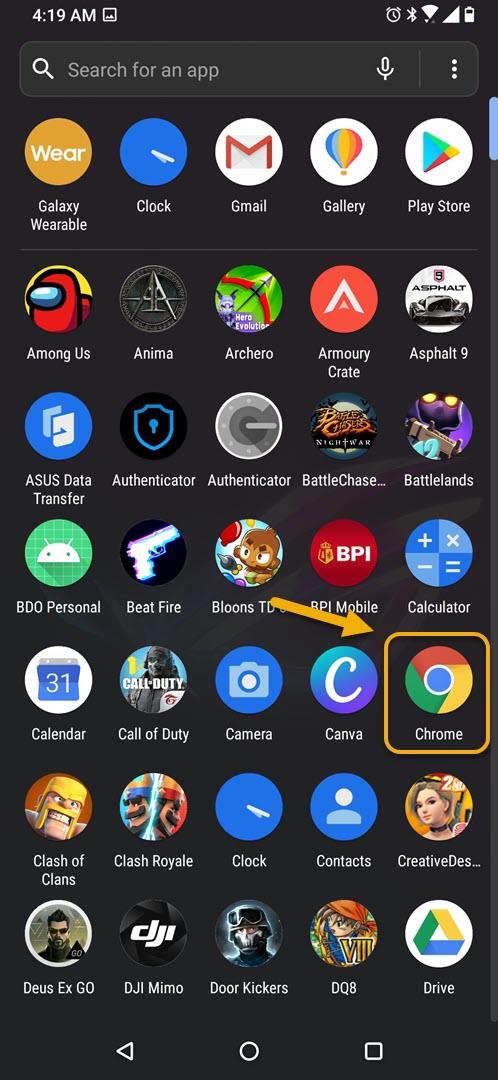Puede usar la compatibilidad con múltiples ventanas en ROG Phone 3 para ver dos aplicaciones de Android al mismo tiempo. Esto es particularmente útil si desea ver información de diferentes aplicaciones simultáneamente. Puede acceder fácilmente a esta función desde la configuración rápida del dispositivo.
El Asus ROG Phone 3 es un poderoso teléfono inteligente Android que está diseñado para brindar la mejor experiencia de juego posible en un dispositivo móvil. Es un modelo de tercera generación que viene con varias características sobresalientes, como un chip Snapdragon 865+, 16 GB de RAM, 512 GB de almacenamiento, pantalla de frecuencia de actualización de 144 Hz y una batería de 6000 mAh. Este teléfono no solo sobresale en los juegos, sino también en el uso diario.
Uso de la función de pantalla dividida en su teléfono Asus ROG
Una de las mejores cosas de usar un teléfono para juegos es que sobresale en las tareas de productividad diarias. Abrir y responder correos electrónicos, navegar por la web y ver videos de YouTube se puede hacer fácilmente con este dispositivo. Para las personas que priorizan la productividad, existe la función de ventanas múltiples que permite que se muestren dos aplicaciones separadas al mismo tiempo.
A continuación, le indicamos cómo utilizar esta función.
Use el modo de ventanas múltiples en su teléfono ROG 3
La forma más sencilla de utilizar la función de pantalla dividida del teléfono es siguiendo estos pasos.
Tiempo necesario: 2 minutos.
Usar la función de ventanas múltiples
- Abra la primera aplicación en su teléfono.
Puede hacer esto deslizando hacia arriba desde la pantalla de inicio y luego tocando el ícono de la aplicación.
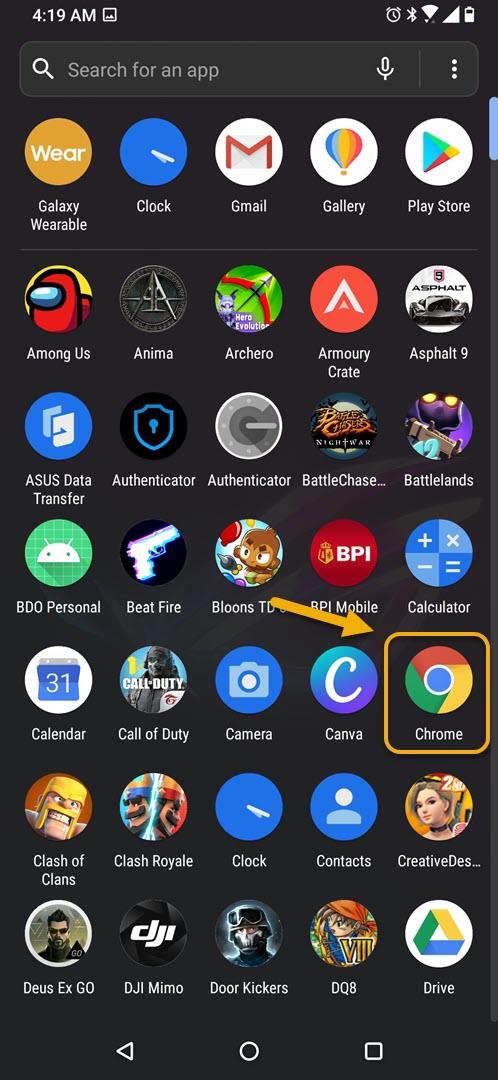
- Abra la configuración rápida.
Puede hacer esto deslizando hacia abajo dos veces desde la parte superior de la pantalla del teléfono.

- Toque en Ventana múltiple.
Esto habilitará el modo de pantalla dividida en su teléfono.

- Abra la segunda aplicación que le gustaría ver.
Puede hacer esto deslizando hacia arriba desde la pantalla de inicio y luego tocando el ícono de la aplicación.

Así es como se verá el uso de la función de ventanas múltiples con dos aplicaciones que se muestran al mismo tiempo.
 Visualización de dos aplicaciones al mismo tiempo
Visualización de dos aplicaciones al mismo tiempo
Después de realizar los pasos enumerados anteriormente, utilizará con éxito la compatibilidad con múltiples ventanas en ROG Phone 3.
Visite nuestro canal de Youtube de androidhow para ver más videos de solución de problemas.
Leer también:
- Cómo ejecutar dos copias de la misma aplicación en ROG Phone 3